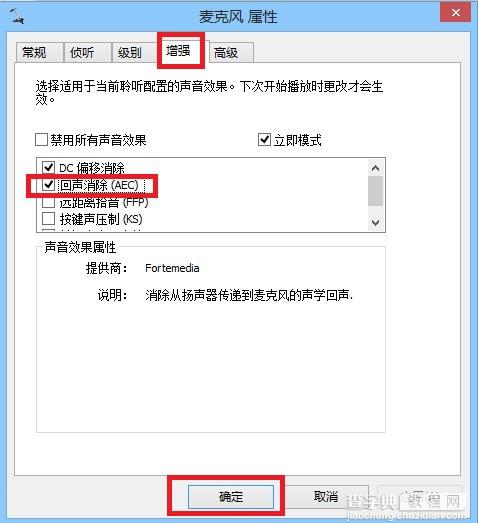使用QQ语音聊天有回声的解决方法适应于WinXP和Win7
发布时间:2016-12-22 来源:查字典编辑
摘要:第一:可能对方的扬声器和麦克风很近,这样会使自己说的话从对方扬声器发出声音通过对方的麦克风传过来,从而造成回音。方法是让对方使用耳麦聊天或者...
第一:可能对方的扬声器和麦克风很近,这样会使自己说的话从对方扬声器发出声音通过对方的麦克风传过来,从而造成回音。方法是让对方使用耳麦聊天或者麦克风离扬声器远点。
第二:
一、Windows XP设置方法
1. 在控制面板中打开“声音,语音和音频设备”,打开左侧的“高级音频设置”;(直接双击任务栏中的小喇叭可以直接进入音量属性)

2. 单击“选项”打开“属性”。在“选择下列音量设置”对话框中选择“麦克风”点击确定退出。
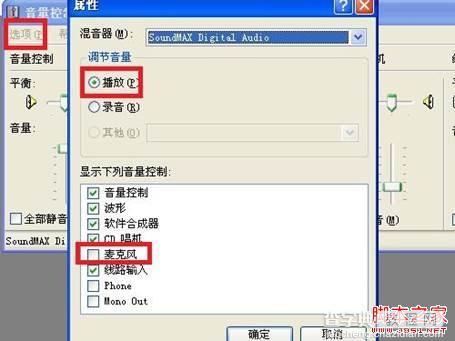
3. 返回到音量控制界面找到麦克风将下面的“静音”打上对号。
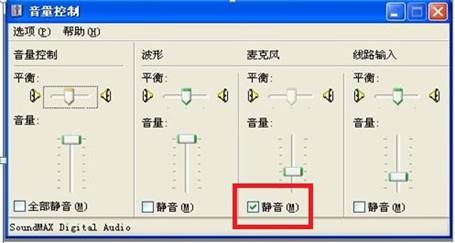
二、Windows 7设置方法
1. 在控制面板中打开“声音,点击录音或直接右击任务栏中的小喇叭选择录音设备;
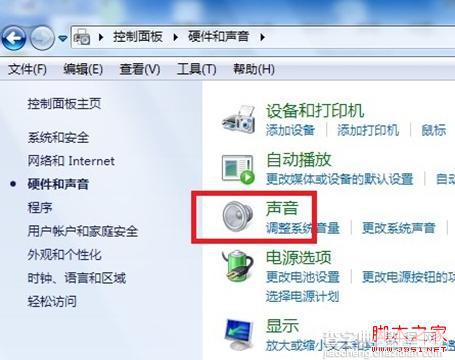
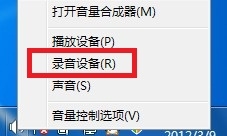
2. 右击“麦克风”选择属性;

3. 选择“侦听”去掉侦听前面的小勾,确定保存;
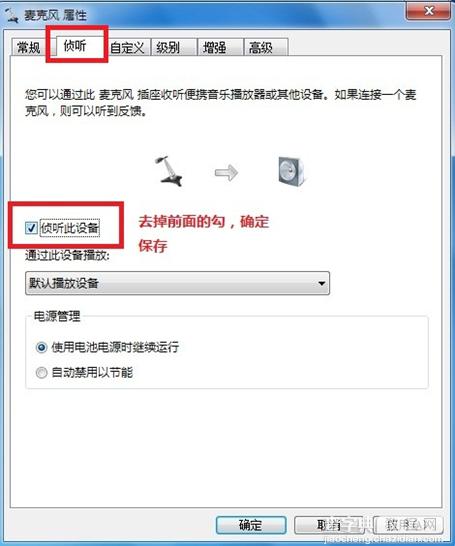
4. 选择“增强”打上“回声消除”前面的小勾,确定保存。